LR8.0做文件上传测试指导
03-文件上传
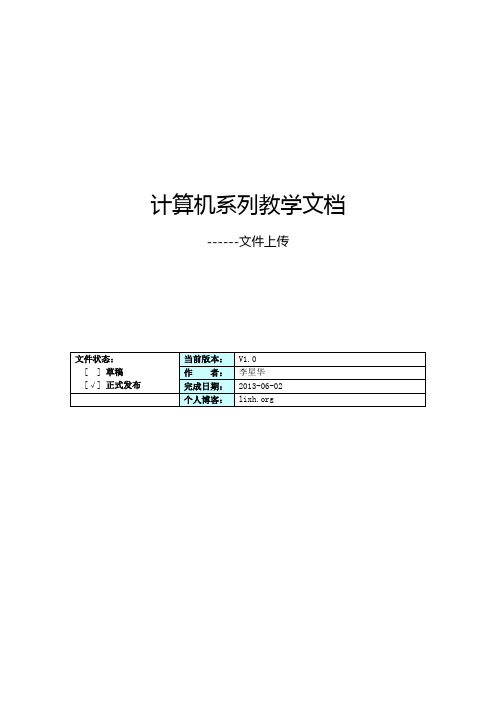
计算机系列教学文档
------文件上传
文件上传
本文在已经有域名及空间的情况下,做一个简单的上传文件操作,让大家了解系统的上传方法。
域名申请参见:01-免费域名申请.doc;
空间申请参见:02-免费空间申请.doc。
本例已经注册的域名信息:
网址:/zh/index.html?lang=zh
用户名:lixhsea
密码:123456789
本例已经注册的空间信息:
申请网址:/
后台管理网址:/
用户名:
密码:123456789
首先,我DW做了一个测试页面,测试页面非常简单,只显示“NSI测试页面”,并将文件命名为“index.html”。
;
其次,我们需要使用FTP管理工具上传测试页面,我们使用的工具是“CuteFTP8.0”,打开工具后,界面如下图所示:
图 1.1 CuteFTP主页面
在CuteFTP界面中,输入FTP的主机地址、用户名以及密码,
登录注册空间的后台,将看到这些信息,如下图所示:
图 1.2 登录FTP页面
系统登录成功后,默认会有一些文件,这些文件我们不必管它,只要将我们的测试文件拖拽到这里就可以了,如果上传成功,就可以
看到“index.html”文件,如下图所示:
图 1.3 上传页面
最后,我们还需要登录到域名的后台,更改域名跳转,因为我们之前跳转的是QQ空间,所以需要更改为跳转到所注册空间,但需要
注意的是,跳转的主机,如下图所示:
图 1.4 跳转主机设置页面
保存后,我们在浏览器中输入“”,就可以看到我们的测试
页面了,如下图所示:
李星华
2013年6月2日星期日。
网站安全测试中的文件上传漏洞检测
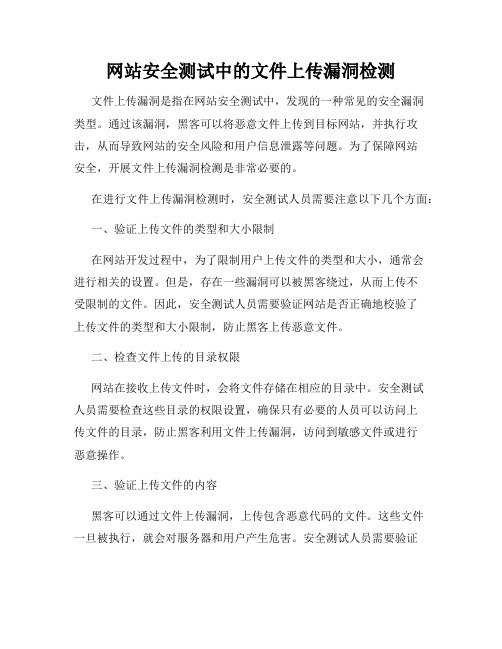
网站安全测试中的文件上传漏洞检测文件上传漏洞是指在网站安全测试中,发现的一种常见的安全漏洞类型。
通过该漏洞,黑客可以将恶意文件上传到目标网站,并执行攻击,从而导致网站的安全风险和用户信息泄露等问题。
为了保障网站安全,开展文件上传漏洞检测是非常必要的。
在进行文件上传漏洞检测时,安全测试人员需要注意以下几个方面:一、验证上传文件的类型和大小限制在网站开发过程中,为了限制用户上传文件的类型和大小,通常会进行相关的设置。
但是,存在一些漏洞可以被黑客绕过,从而上传不受限制的文件。
因此,安全测试人员需要验证网站是否正确地校验了上传文件的类型和大小限制,防止黑客上传恶意文件。
二、检查文件上传的目录权限网站在接收上传文件时,会将文件存储在相应的目录中。
安全测试人员需要检查这些目录的权限设置,确保只有必要的人员可以访问上传文件的目录,防止黑客利用文件上传漏洞,访问到敏感文件或进行恶意操作。
三、验证上传文件的内容黑客可以通过文件上传漏洞,上传包含恶意代码的文件。
这些文件一旦被执行,就会对服务器和用户产生危害。
安全测试人员需要验证上传文件的内容,确保上传的文件不包含任何恶意代码,以防止攻击者利用漏洞进行安全攻击。
四、测试文件上传漏洞的利用方式安全测试人员需要模拟黑客攻击的场景,尝试不同的上传方式和文件格式,以验证文件上传漏洞的利用方式。
通过这种方式,可以更好地了解潜在的安全风险,并及时采取相应的防护措施。
五、安全建议和加固操作在完成文件上传漏洞检测后,安全测试人员需要给出相应的安全建议和加固操作。
例如,建议网站开发人员对上传文件进行严格的类型和大小限制,确保用户只能上传正常的文件;建议设置合适的目录权限,避免未授权用户访问上传文件的目录;建议定期检查网站漏洞,及时修复已发现的安全问题等。
总结起来,在网站安全测试中,文件上传漏洞是一项重要的检测工作。
安全测试人员需要通过验证文件类型和大小限制、检查目录权限、验证上传文件内容、测试漏洞的利用方式等手段,来发现并修复潜在的漏洞。
文件上传攻击实验报告

文件上传攻击实验报告一、实验背景文件上传功能是Web 应用程序中常见的功能之一,用户可以通过该功能将文件上传到服务器。
然而,文件上传功能也往往会面临安全风险,攻击者可以利用漏洞上传恶意文件,从而对系统造成危害。
本次实验旨在通过模拟文件上传攻击,评估系统的安全性,并提供相应的防护措施。
二、实验内容1. 实验环境搭建本次实验使用了一台运行着Apache 服务器的虚拟机作为实验环境。
通过配置服务器的文件上传功能,使其能够接受用户上传的文件。
2. 漏洞利用分析在实验中,我们选取了两种常见的文件上传漏洞进行利用,分别是文件类型绕过漏洞和文件名绕过漏洞。
文件类型绕过漏洞文件类型绕过漏洞是指攻击者通过伪造文件扩展名或修改文件头部信息,绕过服务器对文件类型的校验,上传了一个恶意代码文件。
通过上传该文件,攻击者可以在服务器上执行任意代码。
文件名绕过漏洞文件名绕过漏洞是指攻击者通过修改上传文件的文件名,在服务器上隐藏某些敏感文件。
这样用户无法通过正常的途径访问该文件,但攻击者仍然可以利用其他方式获取该文件的内容。
3. 实施攻击在实验中,我们通过开发一个简单的文件上传功能的Web 应用程序,来模拟文件上传攻击。
在应用程序中,我们实现了文件上传功能,并在代码中引入了漏洞。
通过对应用程序进行渗透测试,我们测试了服务器对恶意文件的处理方式,并成功利用了文件类型绕过和文件名绕过漏洞。
4. 实验结果与分析我们发现在应用程序中,未对上传的文件进行任何校验和过滤,导致了文件上传漏洞的存在。
攻击者可以上传任意类型的文件,并执行恶意代码。
这对服务器系统的安全构成了严重威胁。
三、实验总结在本次实验中,我们模拟了文件上传攻击并成功利用了漏洞,进一步验证了文件上传功能的安全风险。
为了提高系统的安全性,我们需要采取以下防护措施:1. 对上传的文件进行类型校验,确保上传的文件类型与期望的一致;2. 对上传的文件进行内容检测,防止上传包含恶意代码的文件;3. 限制上传文件的大小,防止攻击者上传过大文件引起的资源耗尽;4. 在服务器上配置合适的文件权限,限制对上传文件的访问;5. 定期更新服务器的安全补丁,修复已知的漏洞;6. 引入外部的文件存储服务,将上传的文件保存在独立的服务器上,减小攻击的风险。
Loadrunnerl录制脚本和运行脚本详细过程

Laodruuner做网站压力测试录制脚本详细过程。
供各位新手学习使用,特别是想刚入门的新手。
这是我个人自己入门的体会,如有更好的资料的大侠,希望拿出来共同学习。
本人的是laodrunner8.0版本。
1、先安装laodrunner8.0.2、开始-》程序-》mercury loadrunner-》mercury loadrunner 进入到如下页面:3、选择laod testing—》create/edit scripts进入到new virtual user的页面(如果没有看到new virtual user的页面,也可以选择file—)new就可以弹出)如图页面4、在available protocols的选项中选中web(http/html),点击向右“”的前头,把web(http/html)添加到selected protocols的目录下,如下图所示5、点击“OK” 进入到如图的页面再根据下图做相应的选择如图所示:Application type 选择“intern application”;program to record默认为:microsoft internet explorer ;URL address 输入你要压力测试网址的网址;working directory输入保存脚本的路径(请记住你保存的路径,以便再次调用)6、点“OK”从LR登陆进入网站首页LR同时录制操作过程的脚本,如图:输入用户名和密码,进入OA(LR会记录用户操作的每一个步骤)如图所示:用户可以再做相关的操作,LR都会以脚本的形式记录下来。
如果要停止录制,点击如图按钮:录制过程完毕。
7、跳转到如图页面点击“△”符号(红色圈起来的),使录制的脚本运行起来,查看录制的脚本是否成功如results-test results页面:results-test results页面Failed为0;warnings为0说明脚本录制成功。
对文件上传功能进行用例设计

对文件上传功能进行用例设计1.引言1.1 概述文件上传功能是指通过网络将本地计算机上的文件传输到服务器或其他网络设备中的功能。
随着互联网的发展和普及,文件上传成为了人们日常生活和工作中不可或缺的一部分。
从上传个人照片到社交媒体,到上传重要文档到云存储服务,文件上传功能被广泛应用于各个领域。
文件上传功能的可靠性、安全性和易用性对于用户来说都非常重要。
一个良好设计的文件上传功能应该能够方便用户上传不同类型和大小的文件,同时能够对用户上传的内容进行有效的过滤和验证,以确保上传的文件符合要求并且不会对系统造成安全威胁。
在进行文件上传用例设计时,需要考虑以下几个方面:首先,确定用户的上传需求,例如上传文件的类型、大小限制以及上传的位置。
其次,需要考虑用户在上传过程中可能遇到的错误情况,例如上传失败、网络中断等。
最后,需要设计合适的用户界面和交互方式,以提供友好的上传体验。
本文将对文件上传功能进行用例设计,以便更好地理解和分析该功能的需求和特性。
通过设计测试用例,可以更好地检验文件上传功能的完备性和稳定性,提高系统的可靠性和用户的满意度。
文章结构部分的内容如下:1.2 文章结构本文将围绕文件上传功能展开讨论,内容分为三个部分:引言、正文和结论。
引言部分将对本文的背景和目的进行概述,介绍文件上传功能的重要性以及本文的研究意义。
正文部分将分为两个子部分,分别介绍文件上传功能的基本概念和原理,以及文件上传功能的用例设计。
在文件上传功能介绍的部分,将详细阐述文件上传的定义、特点以及应用场景,旨在引起读者对文件上传的兴趣。
在文件上传用例设计的部分,将详细说明如何根据不同的需求情况设计相应的用例,包括各种常见的上传场景和可能的异常情况。
结论部分将对本文的内容进行总结,并提出一些建议。
总结部分将回顾文章的主要观点和论述,强调文件上传功能的重要性并指出未来的研究方向。
建议部分将提供针对文件上传功能的一些建议,包括如何提升上传效率、加强数据安全以及改善用户体验等方面的建议。
使用性能测试工具进行文件传输测试
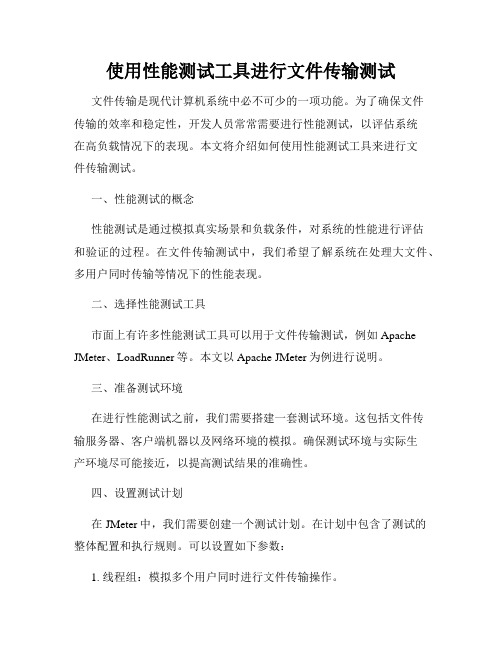
使用性能测试工具进行文件传输测试文件传输是现代计算机系统中必不可少的一项功能。
为了确保文件传输的效率和稳定性,开发人员常常需要进行性能测试,以评估系统在高负载情况下的表现。
本文将介绍如何使用性能测试工具来进行文件传输测试。
一、性能测试的概念性能测试是通过模拟真实场景和负载条件,对系统的性能进行评估和验证的过程。
在文件传输测试中,我们希望了解系统在处理大文件、多用户同时传输等情况下的性能表现。
二、选择性能测试工具市面上有许多性能测试工具可以用于文件传输测试,例如Apache JMeter、LoadRunner等。
本文以Apache JMeter为例进行说明。
三、准备测试环境在进行性能测试之前,我们需要搭建一套测试环境。
这包括文件传输服务器、客户端机器以及网络环境的模拟。
确保测试环境与实际生产环境尽可能接近,以提高测试结果的准确性。
四、设置测试计划在JMeter中,我们需要创建一个测试计划。
在计划中包含了测试的整体配置和执行规则。
可以设置如下参数:1. 线程组:模拟多个用户同时进行文件传输操作。
2. 目标服务器:设置待测试的文件传输服务器地址和端口。
3. 传输协议:选择合适的传输协议,如FTP、SFTP等。
4. 文件大小和数量:设置待传输文件的大小和数量,以模拟不同负载情况。
5. 断言和监听器:添加断言以验证文件传输的正确性;使用监听器监控系统性能指标,如响应时间、吞吐量等。
五、执行文件传输测试配置完成后,我们就可以执行文件传输测试了。
JMeter将模拟多个用户同时进行文件传输操作,并记录每次传输的性能数据。
在测试过程中,我们可以通过监听器实时监控系统的性能指标,并根据需要进行调整和优化。
六、分析测试结果测试完成后,我们需要对测试结果进行分析。
通过JMeter的分析报告,我们可以获取到各项性能指标的统计数据,如响应时间分布、吞吐量、错误率等。
根据这些数据,我们可以评估系统在不同负载下的性能表现,并进行性能优化。
文件上传测试用例

上传文件和导出的测试用例设计一:上传图片对于上传的文件,假设系统要求上传的文件为jpg或gif格式图片,大小为<=5M的文件,我们在设计测试用例时,应该从以下几个方面进行考虑:1:文件类型正确,文件大小合适的校验例如:上传一种jpg或gif的格式图片,文件大小为4.9M,结果为上传成功2:文件类型正确,文件大小不合适的校验例如:上传一种jpg或gif的格式图片,文件大小为5.1M,提示为:“上传的附件中大小不能超过5M”3:文件类型正确,文件大小合适的校验例如:上传一种jpg或gif的格式图片,文件大小为5M,结果为上传成功4:文件类型错误,文件大小合适的校验例如:上传.doc;.xls;ppt;bmp;jpeg;psd;tiff;tga;png;swf;svg;pcx;dxf;wmf;emf;lic;eps;.txt等格式文件,文件大小合适,提示“只能上下jpg或gif格式图片”5:文件类型和文件大小合法,上传一个0kb的图片,提示信息:“请重新上传文件,或者是不能上传0kb的图片”6:文件类型和文件大小合法,上传一个正在使用中的图片(即打开该图片,在上传该图片),上传成功7:文件类型和文件大小合法,手动输入一个存在的图片地址,点击上传,上传成功8:文件类型和文件大小合法,手动输入一个不存在的图片地址,点击上传,提示:“请正确选择要上传的文件”9:文件类型和大小都合法,手动输入一个存在的图片名称,点击上传,一般情况下系统会提示:“请正确选择要上传的文件的路径”二:文件导出1、验证导出文件名长度,根据具体情况而定2、验证导出文件为空的情况3、验证导出文件名为特殊字符的情况4、验证导出全部资料的情况,导出的信息是否正确5、验证导出部分资料的情况,导出的信息是否正确6、验证导出大量数据时的时间是否在合理的时间范围内7、验证导出目的磁盘空间已满的情况下,导出是否有友好的处理方式8、验证导出目的的文件夹为只读的情况下,导出时是否有友好的的提示信息---------------------------------------------------------------文件上传:***页面***1、页面美观性、易用性2、按钮文字正确性3、说明文字是否正确4、正确/错误的提示文字是否正确5、提示当前位置是否正确,并且和其他页面保持一致格式6、必添项的标示是否正确***功能***1、路径是否可以手工输入2、上传文件超过最大值是在提交前校验还是提交后校验3、上传文件格式是否全部支持4、上传文件是否支持中文名称5、文件名称的最大值、最小值、特殊字符(包含空格)、使用程序语句是否会对其造成影响、中文名称是否能正常显示6、对于是否发布的设置是否正确7、简介最大值、特殊字符、使用程序语句是否会对其造成影响***按钮***1、保存按钮· 对输入项有错误提示后光标提示是否正确· 对输入项的错误提示是否描述正确· 对必添项是否进行校验2、清空按钮· 是否清除了填写内容3、返回按钮· 是否返回上一页面文件下载:***页面***1、当前位置的提示是否现实正确2、页面美观性、易用性3、按钮文字是否正确4、说明性文字是否正确5、正确/错误的提示文字是否正确***功能***1、右键另存为是否可以正确下载文件,并且记录下载次数·工具下载是否正确,并且记录下载次数2、单击下载是提示下载还是在页面打开· 直接打开是否显示正确· 对于本机没有安装工具的文件是否能够打开,是否能给出正确的提示· 对于直接在页面内打开的内容是否能够显示正常,页面美观性· 保存到本地是否能正确显示· 取消下载是否会纪录下载次数3、下载次数是否被正确记录4、后台没有发布的文件是否在前台可以找到并下载5、后台设置了下载权限的文件是否可以被正确看到、是否可以下载***按钮***返回按钮是否回到上一页面再补充一些其他的常见测试点:1、上传文件名测试,检查不符合文件名规范2、上传文件名类型测试,检查不同文件类型是否支持如:.rar,.mp3,avi等3、上传文件大小测试,检查不同文件规格大小如:0字节文件, 1kb, 200kb, 2mb,20mb,2g等4、上传文件容错性测试:如检查覆盖同文件操作;5、上传文件异常情况测试:如硬盘空间不足6、上传文件速率性能测试:检查上传不同的文件在不同的网络环境响应速度,及系统资源占用7、上传文件安全性测试:如上传常见木马8、上传文件易用性测试:检查上传文件操作是否让用户易于学习和理解使用等9、上传文件特性测试:如果支持如断点续传等一些特性10、上传文件后,检查是否与源文件一致,包含目录设置等11、上传文件,是否能打开等本文转自:/haoxiaohui617/article/details/8850702文件上传测试用例SC001 功能测试选择符合要求的文件,上传上传成功SC002 上传成功的文件名称显示显示正常(根据需求SC003 查看,下载上传成功的文件上传的文件可查看或SC004 删除上传成功的文件可删除SC005 替换上传成功的文件可替换SC006 上传文件是否支持中文名称根据需求而定SC007 文件路径是否可手动输入根据需求而定SC008 手动输入正确的文件路径,上传上传成功SC009 手动输入错误的文件路径,上传提示,不能上传SC010 文件大小测试符合格式,总大小稍小于限制大小的文件上传成功SC011 符合格式,总大小等于限制的大小的文件上传成功SC012 符合格式,总大小稍大于限制大小的文件在上传初提示附件过SC013 小为0kb的txt文档不能上传文件名称过长。
文件上传测试用例总结
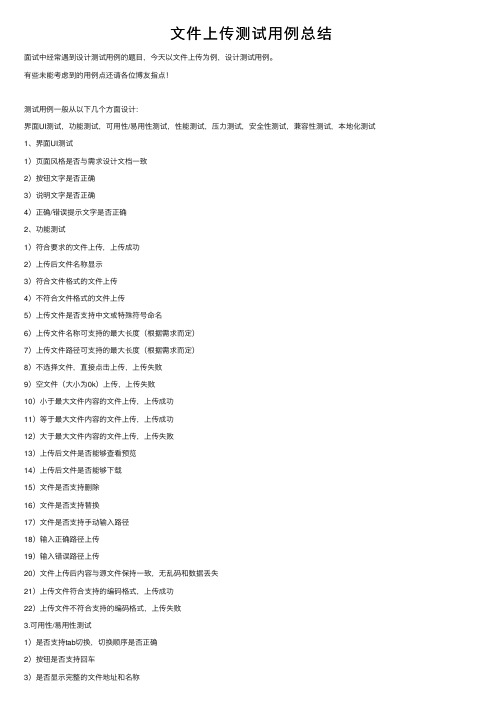
⽂件上传测试⽤例总结⾯试中经常遇到设计测试⽤例的题⽬,今天以⽂件上传为例,设计测试⽤例。
有些未能考虑到的⽤例点还请各位博友指点!测试⽤例⼀般从以下⼏个⽅⾯设计:界⾯UI测试,功能测试,可⽤性/易⽤性测试,性能测试,压⼒测试,安全性测试,兼容性测试,本地化测试1、界⾯UI测试1)页⾯风格是否与需求设计⽂档⼀致2)按钮⽂字是否正确3)说明⽂字是否正确4)正确/错误提⽰⽂字是否正确2、功能测试1)符合要求的⽂件上传,上传成功2)上传后⽂件名称显⽰3)符合⽂件格式的⽂件上传4)不符合⽂件格式的⽂件上传5)上传⽂件是否⽀持中⽂或特殊符号命名6)上传⽂件名称可⽀持的最⼤长度(根据需求⽽定)7)上传⽂件路径可⽀持的最⼤长度(根据需求⽽定)8)不选择⽂件,直接点击上传,上传失败9)空⽂件(⼤⼩为0k)上传,上传失败10)⼩于最⼤⽂件内容的⽂件上传,上传成功11)等于最⼤⽂件内容的⽂件上传,上传成功12)⼤于最⼤⽂件内容的⽂件上传,上传失败13)上传后⽂件是否能够查看预览14)上传后⽂件是否能够下载15)⽂件是否⽀持删除16)⽂件是否⽀持替换17)⽂件是否⽀持⼿动输⼊路径18)输⼊正确路径上传19)输⼊错误路径上传20)⽂件上传后内容与源⽂件保持⼀致,⽆乱码和数据丢失21)上传⽂件符合⽀持的编码格式,上传成功22)上传⽂件不符合⽀持的编码格式,上传失败3.可⽤性/易⽤性测试1)是否⽀持tab切换,切换顺序是否正确2)按钮是否⽀持回车3)是否显⽰完整的⽂件地址和名称4)是否备注⽂件类型及⽀持的语⾔格式5)上传过程中是否有进度提⽰6)上传成功是否提⽰7)上传失败后是否提⽰明确的失败原因4.性能测试1)上传页⾯打开时间控制在5s内2)⽂件上传时间控制在多少时间内(根据需求⽽定),超时提醒3)⼤⽂件上传时间4)上传过程中⽹络很慢5)上传过程中⽹络中断,是否⽀持中断续传6)上传过程中服务器停⽌⼯作7)上传过程中查看服务器资源利⽤率是否在正常范围5.压⼒测试1)多个终端ip同时上传⽂件2)⼀个终端ip同时上传多个⽂件3)最⼤可⽀持同时上传⽂件数4)最⼤数量情况下运⾏⼀段时间6. 安全性测试1)上传可执⾏⽂件exe(根据需求)2)上传带有病毒的⽂件3)上传时服务器空间已满7.兼容性测试1)是否⽀持多平台PC(windows,MAC)2)是否⽀持PC和移动端3)是否⽀持不同的⼿机型号(华为,苹果,⼩⽶)4)是否⽀持不同的移动操作系统(ios,Andriod)5)是否⽀持不能的分辨率6)是否⽀持不同浏览器8.本地化测试1)是否⽀持多语⾔2)多语⾔翻译是否正确。
文件上传下载测试用例

上传文件和导出的测试用例设计一:上传图片对于上传的文件,假设系统要求上传的文件为jpg或gif格式图片,大小为<=5M的文件,我们在设计测试用例时,应该从以下几个方面进行考虑:1:文件类型正确,文件大小合适的校验例如:上传一种jpg或gif的格式图片,文件大小为4.9M,结果为上传成功2:文件类型正确,文件大小不合适的校验例如:上传一种jpg或gif的格式图片,文件大小为5.1M,提示为:“上传的附件中大小不能超过5M”3:文件类型正确,文件大小合适的校验例如:上传一种jpg或gif的格式图片,文件大小为5M,结果为上传成功4:文件类型错误,文件大小合适的校验例如:上传.doc;.xls;ppt;bmp;jpeg;psd;tiff;tga;png;swf;svg;pcx;dxf;wmf;emf;lic;eps;.txt等格式文件,文件大小合适,提示“只能上下jpg或gif格式图片”5:文件类型和文件大小合法,上传一个0kb的图片,提示信息:“请重新上传文件,或者是不能上传0kb的图片”6:文件类型和文件大小合法,上传一个正在使用中的图片(即打开该图片,在上传该图片),上传成功7:文件类型和文件大小合法,手动输入一个存在的图片地址,点击上传,上传成功8:文件类型和文件大小合法,手动输入一个不存在的图片地址,点击上传,提示:“请正确选择要上传的文件”9:文件类型和大小都合法,手动输入一个存在的图片名称,点击上传,一般情况下系统会提示:“请正确选择要上传的文件的路径”二:文件导出1、验证导出文件名长度,根据具体情况而定2、验证导出文件为空的情况3、验证导出文件名为特殊字符的情况4、验证导出全部资料的情况,导出的信息是否正确5、验证导出部分资料的情况,导出的信息是否正确6、验证导出大量数据时的时间是否在合理的时间范围内7、验证导出目的磁盘空间已满的情况下,导出是否有友好的处理方式8、验证导出目的的文件夹为只读的情况下,导出时是否有友好的的提示信息---------------------------------------------------------------文件上传:***页面***1、页面美观性、易用性2、按钮文字正确性3、说明文字是否正确4、正确/错误的提示文字是否正确5、提示当前位置是否正确,并且和其他页面保持一致格式6、必添项的标示是否正确***功能***1、路径是否可以手工输入2、上传文件超过最大值是在提交前校验还是提交后校验3、上传文件格式是否全部支持4、上传文件是否支持中文名称5、文件名称的最大值、最小值、特殊字符(包含空格)、使用程序语句是否会对其造成影响、中文名称是否能正常显示6、对于是否发布的设置是否正确7、简介最大值、特殊字符、使用程序语句是否会对其造成影响***按钮***1、保存按钮·对输入项有错误提示后光标提示是否正确·对输入项的错误提示是否描述正确·对必添项是否进行校验2、清空按钮·是否清除了填写内容3、返回按钮·是否返回上一页面文件下载:***页面***1、当前位置的提示是否现实正确2、页面美观性、易用性3、按钮文字是否正确4、说明性文字是否正确5、正确/错误的提示文字是否正确***功能***1、右键另存为是否可以正确下载文件,并且记录下载次数·工具下载是否正确,并且记录下载次数2、单击下载是提示下载还是在页面打开·直接打开是否显示正确·对于本机没有安装工具的文件是否能够打开,是否能给出正确的提示·对于直接在页面内打开的内容是否能够显示正常,页面美观性·保存到本地是否能正确显示·取消下载是否会纪录下载次数3、下载次数是否被正确记录4、后台没有发布的文件是否在前台可以找到并下载5、后台设置了下载权限的文件是否可以被正确看到、是否可以下载***按钮***返回按钮是否回到上一页面再补充一些其他的常见测试点:1、上传文件名测试,检查不符合文件名规范2、上传文件名类型测试,检查不同文件类型是否支持如:.rar,.mp3,avi等3、上传文件大小测试,检查不同文件规格大小如:0字节文件, 1kb, 200kb, 2mb, 20mb,2g 等4、上传文件容错性测试:如检查覆盖同文件操作;本文转自:/haoxiaohui617/article/details/8850702文件上传测试用例SC001 功能测试选择符合要求的文件,上传上传成功SC002 上传成功的文件名称显示显示正常(根据需求SC003 查看,下载上传成功的文件上传的文件可查看或SC004 删除上传成功的文件可删除SC005 替换上传成功的文件可替换SC006 上传文件是否支持中文名称根据需求而定SC007 文件路径是否可手动输入根据需求而定SC008 手动输入正确的文件路径,上传上传成功SC009 手动输入错误的文件路径,上传提示,不能上传SC010 文件大小测试符合格式,总大小稍小于限制大小的文件上传成功SC011 符合格式,总大小等于限制的大小的文件上传成功SC012 符合格式,总大小稍大于限制大小的文件在上传初提示附件过SC013 小为0kb的txt文档不能上传SC014 文件名称测试文件名称过长。
如何处理自动化测试中的文件上传下载

如何处理自动化测试中的文件上传下载随着互联网的普及和技术的不断发展,越来越多的企业和个人开始采用自动化测试工具来验证应用程序的功能和稳定性。
在自动化测试过程中,文件上传和下载是常见的场景,为了确保测试的准确性和完整性,需要对上传和下载的文件进行检查和处理。
本文将从文件上传和下载流程入手,分析自动化测试中文件上传下载的问题和解决方案。
一、文件上传1.1 文件上传的流程在自动化测试中,文件上传一般由以下步骤组成:1. 点击上传文件按钮,打开文件选择对话框;2. 选择要上传的文件,点击上传按钮;3. 等待上传完成,确认上传成功。
1.2 文件上传的问题在文件上传过程中,可能会出现以下问题:1. 文件格式不正确,无法上传;2. 文件过大,上传时间过长;3. 网络异常,上传失败。
这些问题都会影响测试的进行,应该如何解决呢?1.3 文件上传的解决方案针对文件格式的问题,我们可以在测试前先检查要上传的文件格式是否正确,或者采用程序方式检查文件格式;针对文件大小的问题,我们可以在测试前限制要上传的文件大小,或者在上传过程中检查文件大小,如超过限制则循环上传直至上传成功为止;针对网络异常的问题,我们可以采用重试机制,如果上传失败则循环上传直至上传成功。
二、文件下载2.1 文件下载的流程在自动化测试中,文件下载一般由以下步骤组成:1. 点击下载按钮,打开下载对话框;2. 选择要下载的文件,点击下载按钮;3. 等待下载完成,确认下载成功。
2.2 文件下载的问题在文件下载过程中,可能会出现以下问题:1. 下载速度缓慢,耗费时间长;2. 下载的文件格式不正确;3. 下载文件的组成部分不完整,导致失败。
这些问题都会影响测试的进行,应该如何解决呢?2.3 文件下载的解决方案针对下载速度的问题,我们可以优化测试环境,如提高测试服务器的带宽、优化文件服务器的配置、使用高速网络等;针对下载文件格式的问题,我们可以在下载前先检查文件格式是否正确,或者在下载完成后检查文件格式是否正确;针对下载文件的组成部分不完整的问题,我们可以采用断点续传机制,将下载任务分成若干块,每一块下载完后检查是否完整,有问题则重新下载。
PHOTOSHOP8.0教程
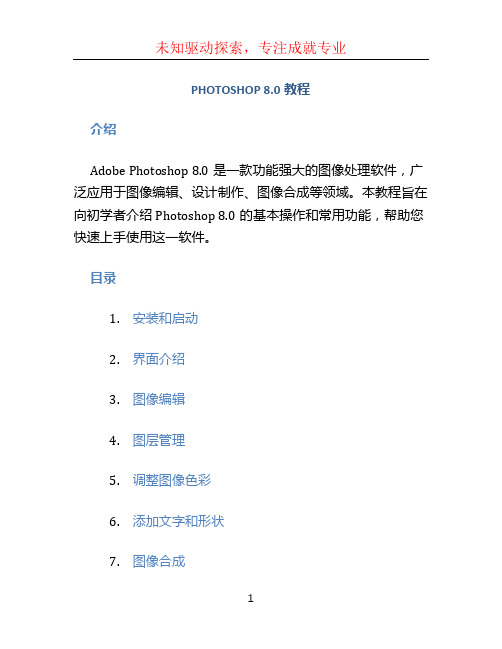
PHOTOSHOP 8.0教程介绍Adobe Photoshop 8.0是一款功能强大的图像处理软件,广泛应用于图像编辑、设计制作、图像合成等领域。
本教程旨在向初学者介绍Photoshop 8.0的基本操作和常用功能,帮助您快速上手使用这一软件。
目录1.安装和启动2.界面介绍3.图像编辑4.图层管理5.调整图像色彩6.添加文字和形状7.图像合成安装和启动首先,您需要从Adobe官方网站或其他可信渠道下载并安装Photoshop 8.0。
在安装完成后,您可以通过桌面图标或开始菜单找到并启动Photoshop软件。
界面介绍一旦启动Photoshop 8.0,您将看到以下主要界面元素:•菜单栏:包含各种菜单和选项,用于访问软件的各种功能。
•工具栏:位于窗口左侧,包含了各种常用的绘图和编辑工具。
•选项栏:显示工具栏中所选工具的选项和设置。
•状态栏:位于窗口底部,提供当前文档的信息,如缩放比例、颜色模式等。
•活动面板:可通过菜单栏的“窗口”选项打开,提供更多工具和功能,如图层面板、色彩调整等。
图像编辑打开和保存图像在Photoshop 8.0中,您可以通过以下步骤打开和保存图像:1. 点击菜单栏中的“文件”。
2. 选择“打开”以打开一个已有图像,或选择“新建”以创建一个新图像。
3. 在弹出的文件浏览器中选择要打开的图像文件,或选择图像的尺寸和分辨率等参数然后点击“确定”来创建一个新图像。
4. 完成后,您可以通过菜单栏中的“文件”>“保存”来保存您的编辑。
剪裁和调整图像大小要剪裁图像或调整图像的大小,可以使用以下步骤: 1. 选择图像。
2. 在菜单栏中选择“图像”>“剪裁”,然后调整选框的位置和大小,最后按回车键进行剪裁。
3. 要调整图像的大小,可以选择“图像”>“图像大小”,然后输入所需的尺寸或比例,并选择相应的选项来调整图像的大小。
调整图像色彩和对比度Photoshop 8.0提供了丰富的图像调整功能,使您能够改变图像的色彩和对比度,以获得理想的效果。
lr的基本使用流程和步骤

LR的基本使用流程和步骤1. 简介LR(LoadRunner)是一款用于性能测试和负载测试的软件,可以模拟多种不同的用户行为和负载情况进行测试。
本文档将介绍LR的基本使用流程和步骤。
2. 安装和配置在开始使用LR之前,需要先进行安装和配置。
2.1 下载和安装LR可以从官方网站上下载,在安装过程中需要按照提示进行操作。
2.2 配置在安装完成后,需要进行一些基本的配置。
首先,打开LR的主界面,并选择合适的语言设置。
然后,选择所需的测试协议和脚本语言,并进行相应的配置。
3. 创建测试场景在开始进行性能测试之前,需要先创建测试场景。
测试场景包括测试目标、测试环境和测试数据等。
3.1 测试目标测试目标是指需要进行性能测试的系统或应用。
在创建测试场景时,需要明确测试目标并进行相应的配置。
例如,填写系统的URL或IP地址、端口号等。
3.2 测试环境测试环境是指进行性能测试的服务器和客户端环境。
在创建测试场景时,需要配置测试环境的相关参数。
例如,填写服务器的IP地址和端口号、客户端的数量、服务器的处理能力等。
3.3 测试数据测试数据是指进行性能测试时需要用到的数据。
在创建测试场景时,可以选择手动输入测试数据,也可以导入已有的测试数据文件。
4. 录制脚本LR可以通过录制脚本的方式生成测试脚本。
录制脚本就是模拟用户在应用中的操作过程,并将这些操作过程转化为测试代码。
4.1 录制过程在开始录制脚本之前,需要先配置录制设置。
打开LR的录制设置界面,并选择所需的录制模式和录制选项。
4.2 开始录制配置完成后,点击开始录制按钮,LR会自动启动录制过程。
在录制过程中,可以正常操作应用,并进行相应的测试操作。
4.3 停止录制当录制完成后,点击停止录制按钮,LR会生成相应的测试脚本,并将录制过程中的操作转化为测试代码。
5. 参数化和验证在生成测试脚本后,需要对测试脚本进行参数化和验证。
5.1 参数化参数化是指将测试脚本中的固定值替换为可变的参数,以模拟不同用户的操作行为。
文件上传下载测试用例

上传文件和导出的测试用例设计一:上传图片对于上传的文件,假设系统要求上传的文件为jpg或gif格式图片,大小为<=5M的文件,我们在设计测试用例时,应该从以下几个方面进行考虑:1:文件类型正确,文件大小合适的校验例如:上传一种jpg或gif的格式图片,文件大小为4.9M,结果为上传成功2:文件类型正确,文件大小不合适的校验例如:上传一种jpg或gif的格式图片,文件大小为5.1M,提示为:“上传的附件中大小不能超过5M”3:文件类型正确,文件大小合适的校验例如:上传一种jpg或gif的格式图片,文件大小为5M,结果为上传成功4:文件类型错误,文件大小合适的校验例如:上传.doc;.xls;ppt;bmp;jpeg;psd;tiff;tga;png;swf;svg;pcx;dxf;wmf;emf;lic;eps;.txt等格式文件,文件大小合适,提示“只能上下jpg或gif格式图片”5:文件类型和文件大小合法,上传一个0kb的图片,提示信息:“请重新上传文件,或者是不能上传0kb的图片”6:文件类型和文件大小合法,上传一个正在使用中的图片(即打开该图片,在上传该图片),上传成功7:文件类型和文件大小合法,手动输入一个存在的图片地址,点击上传,上传成功8:文件类型和文件大小合法,手动输入一个不存在的图片地址,点击上传,提示:“请正确选择要上传的文件”9:文件类型和大小都合法,手动输入一个存在的图片名称,点击上传,一般情况下系统会提示:“请正确选择要上传的文件的路径”二:文件导出1、验证导出文件名长度,根据具体情况而定2、验证导出文件为空的情况3、验证导出文件名为特殊字符的情况4、验证导出全部资料的情况,导出的信息是否正确5、验证导出部分资料的情况,导出的信息是否正确6、验证导出大量数据时的时间是否在合理的时间范围内7、验证导出目的磁盘空间已满的情况下,导出是否有友好的处理方式8、验证导出目的的文件夹为只读的情况下,导出时是否有友好的的提示信息---------------------------------------------------------------文件上传:***页面***1、页面美观性、易用性2、按钮文字正确性3、说明文字是否正确4、正确/错误的提示文字是否正确5、提示当前位置是否正确,并且和其他页面保持一致格式6、必添项的标示是否正确***功能***1、路径是否可以手工输入2、上传文件超过最大值是在提交前校验还是提交后校验3、上传文件格式是否全部支持4、上传文件是否支持中文名称5、文件名称的最大值、最小值、特殊字符(包含空格)、使用程序语句是否会对其造成影响、中文名称是否能正常显示6、对于是否发布的设置是否正确7、简介最大值、特殊字符、使用程序语句是否会对其造成影响***按钮***1、保存按钮·对输入项有错误提示后光标提示是否正确·对输入项的错误提示是否描述正确·对必添项是否进行校验2、清空按钮·是否清除了填写内容3、返回按钮·是否返回上一页面文件下载:***页面***1、当前位置的提示是否现实正确2、页面美观性、易用性3、按钮文字是否正确4、说明性文字是否正确5、正确/错误的提示文字是否正确***功能***1、右键另存为是否可以正确下载文件,并且记录下载次数·工具下载是否正确,并且记录下载次数2、单击下载是提示下载还是在页面打开·直接打开是否显示正确·对于本机没有安装工具的文件是否能够打开,是否能给出正确的提示·对于直接在页面内打开的内容是否能够显示正常,页面美观性·保存到本地是否能正确显示·取消下载是否会纪录下载次数3、下载次数是否被正确记录4、后台没有发布的文件是否在前台可以找到并下载5、后台设置了下载权限的文件是否可以被正确看到、是否可以下载***按钮***返回按钮是否回到上一页面再补充一些其他的常见测试点:1、上传文件名测试,检查不符合文件名规范2、上传文件名类型测试,检查不同文件类型是否支持如:.rar,.mp3,avi等3、上传文件大小测试,检查不同文件规格大小如:0字节文件, 1kb, 200kb, 2mb, 20mb,2g 等4、上传文件容错性测试:如检查覆盖同文件操作;本文转自:/haoxiaohui617/article/details/8850702文件上传测试用例SC001 功能测试选择符合要求的文件,上传上传成功SC002 上传成功的文件名称显示显示正常(根据需求SC003 查看,下载上传成功的文件上传的文件可查看或SC004 删除上传成功的文件可删除SC005 替换上传成功的文件可替换SC006 上传文件是否支持中文名称根据需求而定SC007 文件路径是否可手动输入根据需求而定SC008 手动输入正确的文件路径,上传上传成功SC009 手动输入错误的文件路径,上传提示,不能上传SC010 文件大小测试符合格式,总大小稍小于限制大小的文件上传成功SC011 符合格式,总大小等于限制的大小的文件上传成功SC012 符合格式,总大小稍大于限制大小的文件在上传初提示附件过SC013 小为0kb的txt文档不能上传SC014 文件名称测试文件名称过长。
上传文件及导出文件的测试用例

都不合法
doc的文件
判断文件大小,提示信
息为“上传的文件类型不
合法”
4-0 文件类型与大小上传一个0kb的文本文档
建议限制上传0kb的文
都合法的情况
件
4-1 文件类型与大小 上传一个正在使用中的附件
建议提示不允许上传
都合法的其他情况 (即打开该文件,再上传该文件)
4-2 文件类型与大小 手动输入一个存在的文件,点击上 上传成功
都合法的其他情况 传
4-3 文件类型与大小 手动输入一个不存在的文件,点击 提示信息"请正确选择要
都合法的其他情况 上传
上传的附件"
4-4 文件类型与大小 输入路径为f:/的文件,点击上传 上传成功
都合法的其他情况
4-5 文件类型与大小输入路径为从U盘上传
上传成功
都合法的其他情况
4-6 文件类型与大小不同操作系统上传
据的速度
围内
目的:导出的文件 点击导出按钮,弹出的对话框,点击 可以保存
名特别长的情况 保存,输入文件名,点击保存
目的:导出的文件 点击导出按钮,弹出的对话框,点击 无法保存
名为空
保存,文件名为空,点击保存
目的:存储空间不 硬盘空间不足/ U盘空间不足
提示存储空间不足
目的:存储空间不 硬盘空间不足/ U盘空间不足 足 目的:导出的文件 导出重名 名称校验 目的:续传功能 下载能否支持断点续传;
上传成功
都合法的其他情况
4-7 文件类型与大小文件名很长的上传
上传成功
都合法的其他情况
4-8 文件类型与大小路径很长上传
上传成功
都合法的其他情况
5-0目的:续传功能 上传是否支持断点续传;
上传文件测试点
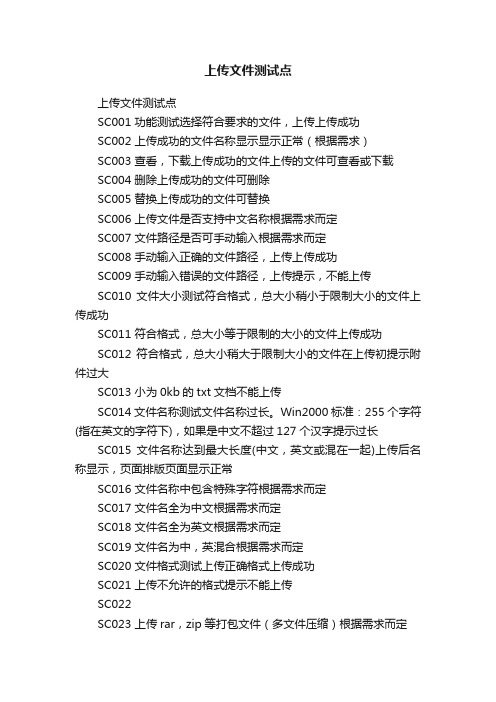
上传文件测试点上传文件测试点SC001 功能测试选择符合要求的文件,上传上传成功SC002 上传成功的文件名称显示显示正常(根据需求)SC003 查看,下载上传成功的文件上传的文件可查看或下载SC004 删除上传成功的文件可删除SC005 替换上传成功的文件可替换SC006 上传文件是否支持中文名称根据需求而定SC007 文件路径是否可手动输入根据需求而定SC008 手动输入正确的文件路径,上传上传成功SC009 手动输入错误的文件路径,上传提示,不能上传SC010 文件大小测试符合格式,总大小稍小于限制大小的文件上传成功SC011 符合格式,总大小等于限制的大小的文件上传成功SC012 符合格式,总大小稍大于限制大小的文件在上传初提示附件过大SC013 小为0kb的txt文档不能上传SC014 文件名称测试文件名称过长。
Win2000标准:255个字符(指在英文的字符下),如果是中文不超过127个汉字提示过长SC015 文件名称达到最大长度(中文,英文或混在一起)上传后名称显示,页面排版页面显示正常SC016 文件名称中包含特殊字符根据需求而定SC017 文件名全为中文根据需求而定SC018 文件名全为英文根据需求而定SC019 文件名为中,英混合根据需求而定SC020 文件格式测试上传正确格式上传成功SC021 上传不允许的格式提示不能上传SC022SC023 上传rar,zip等打包文件(多文件压缩)根据需求而定SC024 安全性测试上传可执行文件(exe文件)根据需求而定SC025 上传常见的木马文件提示不能上传SC026 上传时服务器空间已满有提示SC027 性能测试上传时网速很慢(限速)当超过一定时间,提示SC028 上传过程断网有提示上传是否成功SC029 上传过程服务器停止工作有提示上传是否成功SC030 上传过程服务器的资源利用率在正常范围SC031 界面测试页面美观性、易用性(键盘和鼠标的操作、tab 跳转的顺序是否正确)显示正常(根据需求)SC032 按钮文字是否正确正确SC033 正确/错误的提示文字是否正确正确SC034 说明性文字是否正确正确SC035 其他测试有多个上传框时,上传相同名称的文件根据需求而定SC036 上传一个正在打开的文件可以上传SC037 文件路径是手动输入的是否限制长度限制一定的长度SC038 上传文件过程中是否有取消正在上传文件的功能有SC039 保存时有没有已经选择好,但没有上传的文件提示上传SC040 选择好但是未上传的文件是否可以取消选择可以取消选择。
如何在自动化测试中处理文件上传

如何在自动化测试中处理文件上传自动化测试是现代软件开发中必不可少的一环,它可以帮助开发人员高效地检测软件是否符合预期的功能和质量标准。
其中文件上传功能是许多Web应用程序所必备的一个功能,下面将从自动化测试角度来探讨如何在测试中处理文件上传。
一、了解文件上传的原理在测试文件上传功能之前,我们需要先了解文件上传的原理。
文件上传是通过HTTP服务请求实现的,一般涉及到两个HTTP请求,分别是上传文件和保存文件两个操作。
上传文件时,客户端把文件内容放在HTTP请求的body中,同时带上文件名和文件类型等信息,发送到服务端,服务端会在接收到请求后读取body中的文件信息,进行后续的处理。
保存文件时,服务端会把文件保存在指定的目录下,同时根据需要进行文件大小和文件类型等校验。
保存成功后返回保存结果,客户端进行相应的处理。
二、测试文件上传流程在自动化测试中,文件上传测试流程可以分为以下几个环节:1. 准备测试数据:需要准备上传的文件,以及相关的测试参数,如文件类型、大小等。
理想情况下,测试数据应该尽可能接近实际应用场景,以保证测试的可靠性。
2. 发送上传请求:通过HTTP请求发送上传请求,在请求中包含上传文件的相关信息。
3. 校验上传结果:等待接收到服务端返回的上传结果,根据要求进行相应的校验。
包括文件大小、文件名、文件类型等信息。
4. 下载/查看上传文件:一般需要在上传测试完成后,对上传的文件进行查看和下载操作,以保证上传的文件与预期一致。
三、处理文件上传中的常见问题在测试文件上传功能时,可能会遇到以下一些常见问题:1. 如何模拟文件上传?文件上传是通过HTTP请求来实现的,因此在自动化测试中,需要模拟HTTP请求,并将上传文件的信息放在请求的body中。
可以使用Selenium WebDriver提供的API,在测试程序中模拟HTTP请求并发送文件。
2. 如何处理文件路径?在上传文件的过程中,需要指定上传文件的路径,但是在测试中,不同的测试环境可能有不同的文件路径。
测试发布流程
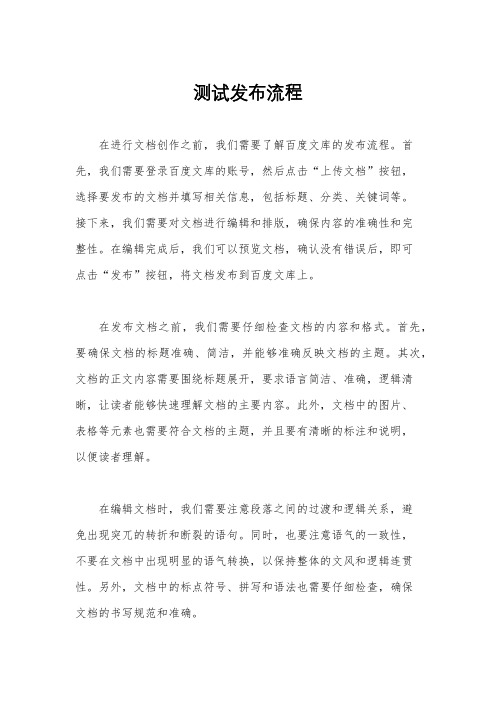
测试发布流程在进行文档创作之前,我们需要了解百度文库的发布流程。
首先,我们需要登录百度文库的账号,然后点击“上传文档”按钮,选择要发布的文档并填写相关信息,包括标题、分类、关键词等。
接下来,我们需要对文档进行编辑和排版,确保内容的准确性和完整性。
在编辑完成后,我们可以预览文档,确认没有错误后,即可点击“发布”按钮,将文档发布到百度文库上。
在发布文档之前,我们需要仔细检查文档的内容和格式。
首先,要确保文档的标题准确、简洁,并能够准确反映文档的主题。
其次,文档的正文内容需要围绕标题展开,要求语言简洁、准确,逻辑清晰,让读者能够快速理解文档的主要内容。
此外,文档中的图片、表格等元素也需要符合文档的主题,并且要有清晰的标注和说明,以便读者理解。
在编辑文档时,我们需要注意段落之间的过渡和逻辑关系,避免出现突兀的转折和断裂的语句。
同时,也要注意语气的一致性,不要在文档中出现明显的语气转换,以保持整体的文风和逻辑连贯性。
另外,文档中的标点符号、拼写和语法也需要仔细检查,确保文档的书写规范和准确。
在发布文档时,我们需要选择合适的分类和关键词,以便读者能够更容易地找到我们的文档。
同时,也要注意文档的版权和来源,不要发布侵权或不实信息的文档,以免引起纠纷。
另外,也要避免在文档中出现广告、联系方式、商业化等内容,以保持文档的纯粹性和专业性。
总的来说,测试发布流程是一个重要的环节,需要我们认真对待。
只有确保文档内容的准确性、完整性和规范性,才能够提高文档的质量和可读性,让更多的读者受益。
希望大家在进行文档创作和发布时,能够严格按照流程要求,做好每一个细节,让自己的文档能够得到更多的认可和肯定。
LR8.0使用经验
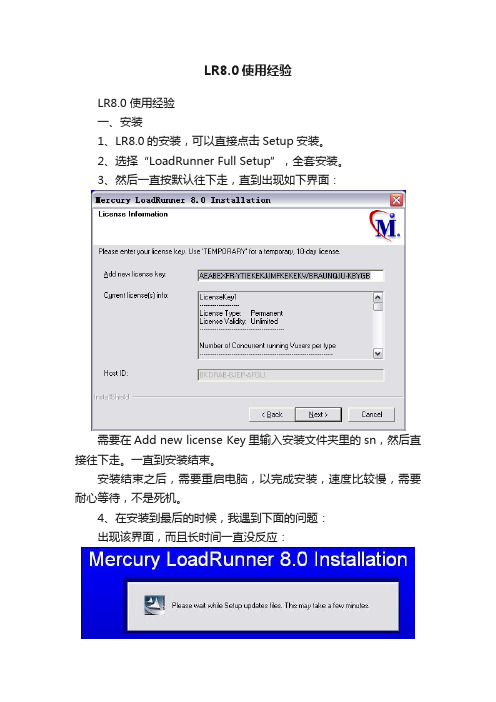
LR8.0使用经验LR8.0 使用经验一、安装1、LR8.0的安装,可以直接点击Setup安装。
2、选择“LoadRunner Full Setup”,全套安装。
3、然后一直按默认往下走,直到出现如下界面:需要在Add new license Key里输入安装文件夹里的sn,然后直接往下走。
一直到安装结束。
安装结束之后,需要重启电脑,以完成安装,速度比较慢,需要耐心等待,不是死机。
4、在安装到最后的时候,我遇到下面的问题:出现该界面,而且长时间一直没反应:出现该问题的原因是:我机器很早之前安装过LR7.8的版本,两个版本安装有冲突。
不过也有可能没问题,因为这个时间真的很长,试过有一次安装成功,一不小心等了>20分钟,发现居然安装成功。
速度真慢。
-_-!!解决方法:将机器上的LR全部删除,然后再重复上面的安装操作,即可安装成功。
二、使用1使用LoadRunner 完成测试一般分为四个步骤:1.1Virtual User Generator 创建脚本1.1.1创建脚本,选择协议1.1.1.1在“开始”菜单中选择“Virtual User Generator”1.1.1.2进入VuGEN界面,选择“Web(HTTP/HTML)”1.1.2录制脚本1.1.2.1点击“Start Record”按钮,弹出如下对话框:在“URL”里输入“http://10.41.9.150/EDA/Web/newlogin.aspx”要测试的地址。
“Record into Action:”选择“Action”,点击“OK”。
LR会自动打开EDA的登陆界面,并且,在显示屏上会出去一个悬停的工具栏:1.1.2.2录制脚本,然后点击悬停工具栏的停止按钮,即结束录制。
工具自动生成脚本。
1.1.3编辑脚本1.1.3.1在脚本web_submit_data(…)前插入“rendezvous”命名为“lr_submit”:Controller 的Rendezvous 功能提供一个互动的环境,在其中您既能建立起持续且循环的负载,又能管理和驱动负载测试方案。
文件上传漏洞检查方法

⽂件上传漏洞检查⽅法
第⼀步,搜索存在漏洞的博客
找到任意⼀个⽬标后,⾸先要测试博客管理员是否将上传⽹页程序⽂件删除了,如果⽤户有⼀些安全意识,有可能会将默认的上传⽹页⽂件删除掉,这时就不⾏了。
第⼆步,展开攻击
运⾏“⽹站上传利⽤⼯具”,在“提交地址”中输⼊upfile.asp上传⽂件的所在地址,然后在“上传路径”中指定上传⽊马⽂件后的保存路径,我们⼀般将它保存在⽹站根⽬录下。
“路径字段”和“⽂件字段”使⽤默认的设置就可以了,在“允许类型”中输⼊博客系统允许上传的图⽚类型。
在“本地⽂件”后点击“浏览”选择本地的⼀个ASP⽊马,可以选择海洋顶端⽹⽊马。
现在点击“提交”按钮,即可上传⽊马,如果看到信息“1 file had been uploaded!”,则表⽰⽂件上传成功。
接下来,我们就可以连接上传后的ASP⽊马进⼀步渗透攻击,达到控制整个⽹站服务器的⽬的。
- 1、下载文档前请自行甄别文档内容的完整性,平台不提供额外的编辑、内容补充、找答案等附加服务。
- 2、"仅部分预览"的文档,不可在线预览部分如存在完整性等问题,可反馈申请退款(可完整预览的文档不适用该条件!)。
- 3、如文档侵犯您的权益,请联系客服反馈,我们会尽快为您处理(人工客服工作时间:9:00-18:30)。
文件1:daemon虚拟光驱
文件2:LR8.0安装包
文件3:loadrunner文件夹
里面有 1.上传下载脚本,下载就不要管了。
2.两个dll文件,彻底安装完成之后,放入安装目录下的bin目录下。
3.注册码文件,启动程序之后,选择licence,然后点击new licence,输入
注册码。
上传脚本主要注意:
1.Data.ws
;WSRData 2 1
recv buf0 97
"YCSQMS000100588000201234 0101 000012"
"7.0.0.1 012345678N"
send buf11 "{ParamData}"
-1
主要是后面这句send buf11 "{ParamData}",LR8.0保存老是被换掉。
2.Action:
脚本里面打开本地2.zip的语句fp = fopen("D:\\loadrunnner\\2.zip", "rb");注意实际路径。
修改lrs_create_socket("socket2", "TCP", "RemoteHost=192.168.8.80:7772", LrsLastArg); 的IP
3.如果要整那个每次上传文件名都不一样的话,点击(工具栏右边第2个按钮)parammeter list 里面,选择paramsqno,把更新值的时间由once改为each iteration。
不改就是重复覆盖。
测试步骤:
1.点击load runner 进入LR界面,点击load testing 里面第一个选项create/edit script
打开上传脚本,然后按上面修改一下,执行一下,看是否执行成功。
2测试成功之后,点击菜单栏tools-> create controller scenario .。
Number of vuser 选个100,省的改。
有时这个步骤会失败,不行就点击LR界面的load testing 的run load tests。
3.进入测试界面,左下角有个tab选项,选择run
进去之后选择V user
点击,右键选择运行时设置
更改1:
更改2:
之后就可以选择一个用户,run一下,开始测试了。
